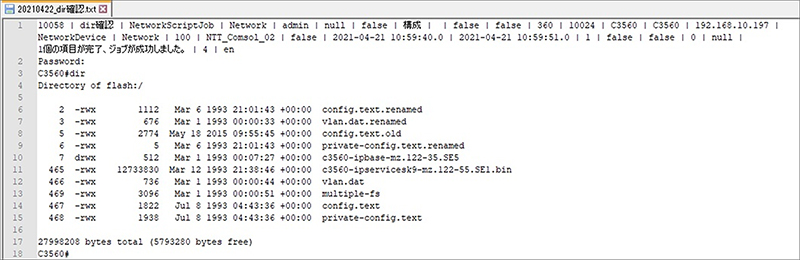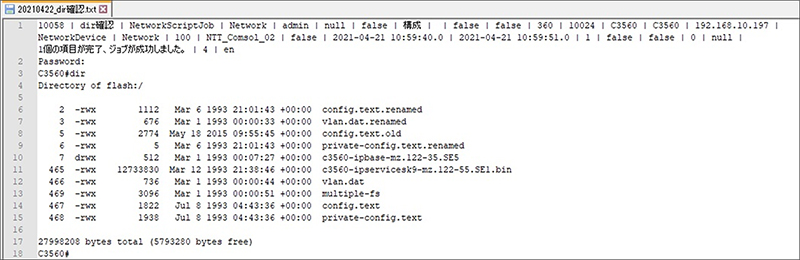プラグインを活用し、ジョブ実行結果をユニークなファイル名で定期的に自動保存
POLESTAR Automationでは、プラグイン(定期的な運用作業ルール化のための機能)を利用することで、ジョブの実行結果をテキストファイルに変換し、ユニークなファイル名を付けて特定のフォルダに保管できます。
ログや返り値を定期的に保存できるプラグインの特徴は次のとおりです。
ファイル作成タイミングをスケジュール化できる(GUIで設定が可能)
出力したい項目を選択できる(ネットワーク機器のConfig情報、Windowsサーバーのイベントログ、各種サーバーのアクセスログなど)
作成日時分秒、ジョブ名、デバイス名などを組み合わせてユニークなファイル名を設定できる
作成日付日時分形式フォーマットを多数提供している
デバイス基準またはジョブ基準でファイルを出力できる
テキスト出力を行うためには、POLESTAR Automationの「JobResult Export Service」プラグインを利用します。「JobResult Export Service」プラグインには10のプロパティがあり、必要事項を設定することで、目的にあったテキストファイルをユニークなファイル名で出力することができます。
1.「JobResult Export Service」プラグインで設定するプロパティ項目
プラグインに設定するプロパティを表1に示します。
表1 「JobResult Export Service」プラグインで設定するプロパティ
| No. | プロパティ名称 | 説明 |
|---|---|---|
| 1 | COLUMNS | 出力する項目の設定(「TABLE_NAME」におけるビュー項目に基づき設定) |
| 2 | CREATION_OPTIONS | データ生成方式(ジョブ基準またはデバイス基準を選択) |
| 3 | FILE_ENCODING | データ保存ファイルのエンコード形式 UTF-8、shift-JISなど |
| 4 | FILE_NAME | データが保存されるファイル名の設定 |
| 5 | FILE_PATH | データ保存用フォルダの絶対パスの設定 |
| 6 | Manager ID | POLESTAR管理サーバーのマネージャーIDの設定 |
| 7 | SEPARATOR | データ区切り文字の設定。デフォルト値は「❘」 |
| 8 | TABLE_NAME | データを照会するDBコンソールでのビューテーブル名の設定 |
| 9 | USE_DATE_FORMAT | ファイル名への日付形式の適用可否 |
| 10 | VALUES | テキスト化するジョブ種類とジョブ名称の設定 |
2.「COLUMNS」で出力設定可能な項目
「TABLE_NAME」でビューテーブル「V_JOB_RESULT_DEVICE_LAST」を選択した場合、「COLUMNS」で出力設定可能な項目を表2に示します。
表2 「COLUMNS」で出力設定可能な項目リスト(ビュー:V_JOB_RESULT_DEVICE_LAST)
| No. | 設定値 | 説明 | 例 |
|---|---|---|---|
| 1 | JOB_ID | ジョブの固有ID | 10058 |
| 2 | J_OBJECT_NAME | ジョブ名 | dir確認 |
| 3 | J_SYSTEM_OBJECT_TYPE | ジョブの種類 | NetworkScriptJob |
| 4 | J_OS_TYPE | ジョブのOS種類 | Network |
| 5 | USER_CREATED | ジョブを生成したユーザ名 | admin |
| 6 | USER_MODIFIED | ジョブを修正したユーザ名 | null |
| 7 | IS_STARRED | 星マークの設定可否 (DB 0:未設定、1:設定 CSV false:未設定、true:設定) |
false |
| 8 | CLASSIFICATION | ジョブの分類 | 構成 |
| 9 | DESCRIPTION | ジョブの説明 | |
| 10 | IS_PAUSE | ジョブのスケジュールが一時停止可否 (DB 0:未設定、1:設定 CSV false:未設定、true:設定) |
false |
| 11 | IS_AGENTLESS | ジョブのエージェントレス設定可否 (DB 0:未設定、1:設定 CSV false:未設定、true:設定) |
false |
| 12 | JOB_TIMEOUT | ジョブのタイムアウト値(分) | 360 |
| 13 | DEVICE_ID | ジョブに設定した対象デバイスの固有ID | 10024 |
| 14 | D_OBJECT_NAME | ジョブに設定した対象デバイス名 | C3560 |
| 15 | HOSTNAME | ジョブに設定した対象デバイスのホスト名 | C3560 |
| 16 | IP_ADDRESS | ジョブに設定した対象デバイスのIPアドレス | 192.168.10.197 |
| 17 | D_SYSTEM_OBJECT_TYPE | ジョブに設定した対象デバイスの種類 | NetworkDevice |
| 18 | D_OS_TYPE | ジョブに設定した対象デバイスのOS種類 | Network |
| 19 | JOB_RUN_ID | ジョブ結果の固有ID | 100 |
| 20 | MANAGER_ID | ジョブが実行されたPOLESTARマネージャーID | WT_Job_02 |
| 21 | IS_CANCELLED | ジョブ実行のキャンセル可否 (DB 0:未設定、1:設定 CSV false:未設定、true:設定) |
false |
| 22 | START_DATE | ジョブが実行した日時 | 2023-04-21 10:59:40.0 |
| 23 | END_DATE | ジョブが終了した日時 | 2023-04-21 10:59:51.0 |
| 24 | TOTAL_ITEMS | ジョブの対象デバイスの数 | 1 |
| 25 | IS_REBOOT | ジョブ(Windows Updateジョブ)の再起動可否 (DB 0:未設定、1:設定 CSV false:未設定、true:設定) |
false |
| 26 | IS_ERRORS | ジョブの結果にエラーが含まれているかどうか (DB 0:未設定、1:設定 CSV false:未設定、true:設定) |
false |
| 27 | ERROR_WORK_ITEMS | ジョブ実行後、エラーが発生したデバイス数 | 0 |
| 28 | ERROR_MESSAGE | ジョブが実行された後にエラーが発生したデバイスの中のエラーメッセージ (null許容) | null |
| 29 | MESSAGE | 実行したジョブの結果 | 1個の項目が完了、ジョブが成功しました。 |
| 30 | PROGRESS_STATUS | ジョブの状態 (4:正常完了、3:異常完了、2:進行中、1:開始しない) |
4 |
| 31 | DATA_OUTPUT | ジョブ(スクリプトジョブ、ネットワークスクリプトジョブ)の結果 | en Password: C3560#dir Directory of flash:/ (省略) |
「COLUMNS」では、出力したい項目が設定できます。デフォルト値は「*=すべての項目」です。図1に「*」を設定した場合の出力結果を示します。
3.「CREATION_OPTIONS」出力基準の設定
デバイス基準で出力するのか、またはジョブ基準で出力するのかの設定が行なえます。
図3にジョブ基準での出力例を示します。
図4にデバイス基準での出力例を示します。
4.「FILE_NAME」生成するファイル名の設定
「FILE_NAME」では、生成するファイル名が設定できます。
例) yyyyMMdd_$J_OBJECT_NAME$.txt
表3にファイルの生成年月日とジョブ名を出力する場合の設定方法、表4にホスト名、ファイルの生成日付、ジョブ名を出力する場合の設定方法を示します。
【参考】ジョブ名の出力は、「VALUES」に設定したビュー名の「$J_OBJECT_NAME$」が表示されます。
※VALUESをパラメータとして使用する場合は、前後に$を付けます。
表3 ファイルの生成年月日とジョブ名を出力する場合
| POLESTAR画面での設定形式 | 出力するテキストファイル名 |
|---|---|
| yyyyMMdd_$J_OBJECT_NAME$.txt (ファイルの生成年月日_ジョブ名.txt) |
20230503_ACL変更.txt |
| $J_OBJECT_NAME$yyyyMMddHHmmss.txt (ジョブ名ファイルの生成年月日時分秒.txt) |
ACL変更20230503093125.txt |
表4 ホスト名、ファイルの生成日付、ジョブ名を出力する場合
| POLESTAR画面での設定形式 | 出力するテキストファイル名 |
|---|---|
| $HOSTNAME$_yyyyMMddHH_$J_OBJECT_NAME$_c.txt (ホスト名_ファイルの生成年月日_ジョブ名_c.txt) |
C3570_20230503_ACL変更_c.txt |
| $J_OBJECT_NAME$_$HOSTNAME$_yyyyMMdd_c.txt (ジョブ名_ホスト名_ファイルの生成年月日_c.txt) |
ACL変更_C3520_20230503_c.txt |
生成年月日時分秒の表示の形式は、表5に示すバリエーションが利用できます。これにより運用手順書に沿ったファイル名での保存が可能になります。
表5 設定可能な日付形式
| 設定可能な形式 | 例 |
|---|---|
| yyyy-MM-dd-HH-mm-ss | 2023-05-03-11-21-33 |
| yyyy.MM.dd.HH.mm.ss | 2023.05.03.11.21.33 |
| yyyy_MM_dd_HH_mm_ss | 2023_05_03_11_21_33 |
| yyyyMMddHHmmss | 20230503112133 |
| yyyy-MM-dd-HH-mm | 2023-05-03-11-21 |
| yyyy.MM.dd.HH.mm | 2023.05.03.11.21 |
| yyyy_MM_dd_HH_mm | 2023_05_03_11_21 |
| yyyyMMddHHmm | 202305031121 |
| yyyy-MM-dd-HH | 2023-05-03-11 |
| yyyy.MM.dd.HH | 2023.05.03.11 |
| yyyy_MM_dd_HH | 2023_05_03_11 |
| yyyyMMddHH | 2023050311 |
| yyyy-MM-dd | 2023-05-03 |
| yyyy.MM.dd | 2023.05.03 |
| yyyy_MM_dd | 2023_05_03 |
| yyyyMMdd | 20230503 |
| yyyy-MM | 2023-05 |
| yyyy.MM | 2023.05 |
| yyyy_MM | 2023_05 |
| yyyyMM | 202305 |
5.「TABLE_NAME」ビューテーブル名の設定
「TABLE_NAME」には、DBコンソールにおけるビューテーブル名を設定します。
例) V_JOB_RESULT_DEVICE_LAST
6.「VALUES」パラメータの設定
「VALUES」では、パラメータを設定できます。
【形式】 {“J_SYSTEM_OBJECT_TYPE” : “ジョブタイプ”, “J_OBJECT_NAME” : “ジョブ名”}
7.プラグインの自動実行と手動実行
作成したプラグインを実行するには2種類の方法があります。
1.スケジュールを設定することによる自動実行
2.各プラグインの「実行」ボタンを押下することによる手動実行